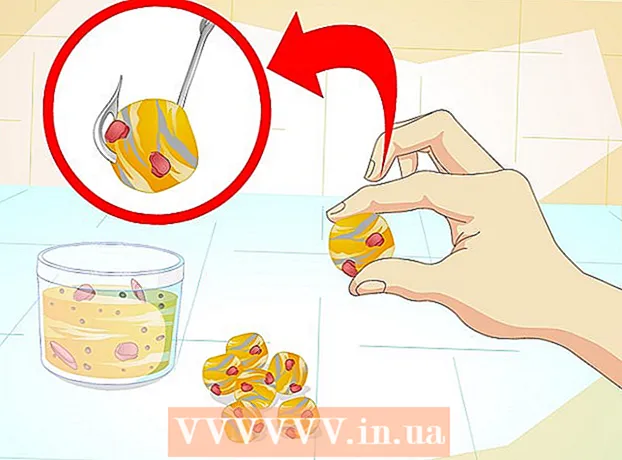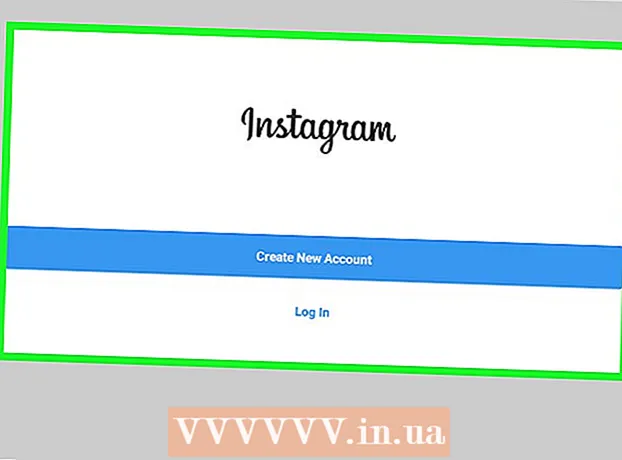مؤلف:
Judy Howell
تاريخ الخلق:
6 تموز 2021
تاريخ التحديث:
1 تموز 2024
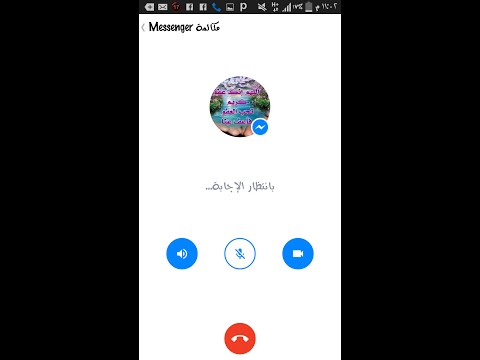
المحتوى
هل أنت مستعد لنقل الدردشة على Facebook إلى المستوى التالي؟ في الوقت الحاضر ، يمكنك إجراء مكالمات فيديو مع أصدقائك من بوابة Facebook فقط. اقرأ هنا الخطوات التي يجب عليك اتخاذها للبدء ، قبل أن تعرف ذلك ، يمكنك سماع ورؤية أصدقائك على Facebook!
لتخطو
الطريقة الأولى من 2: ابدأ مكالمة فيديو
 انتقل إلى صفحة Facebook المخصصة لمكالمات الفيديو ، كما يسميها Facebook باللغة الهولندية. يمكنك العثور عليه على www.facebook.com/videocalling.
انتقل إلى صفحة Facebook المخصصة لمكالمات الفيديو ، كما يسميها Facebook باللغة الهولندية. يمكنك العثور عليه على www.facebook.com/videocalling.  اضغط على زر "البدء".
اضغط على زر "البدء". حدد الصديق الذي تريد إجراء مكالمة فيديو معه. سيتم الآن فتح نافذة تحتوي على قائمة بجميع الأصدقاء الذين قاموا بالفعل بتنزيل المكون الإضافي لمكالمات الفيديو. اختر أحد هؤلاء الأصدقاء.
حدد الصديق الذي تريد إجراء مكالمة فيديو معه. سيتم الآن فتح نافذة تحتوي على قائمة بجميع الأصدقاء الذين قاموا بالفعل بتنزيل المكون الإضافي لمكالمات الفيديو. اختر أحد هؤلاء الأصدقاء.  سيتم الآن فتح نافذة الدردشة المعتادة. انقر فوق رمز اتصال الفيديو (الكاميرا). يمكنك الاختيار بين الدردشة أو مكالمات الفيديو. بالضغط على الكاميرا ، تختار اتصال الفيديو.
سيتم الآن فتح نافذة الدردشة المعتادة. انقر فوق رمز اتصال الفيديو (الكاميرا). يمكنك الاختيار بين الدردشة أو مكالمات الفيديو. بالضغط على الكاميرا ، تختار اتصال الفيديو.  انقر فوق الزر "مكالمات الفيديو".
انقر فوق الزر "مكالمات الفيديو". اتبع التعليمات لإعداد مكالمات الفيديو. أنت تستخدم هذه الوظيفة لأول مرة ، لذا عليك اتباع بعض الخطوات لإعداد بعض الأشياء.
اتبع التعليمات لإعداد مكالمات الفيديو. أنت تستخدم هذه الوظيفة لأول مرة ، لذا عليك اتباع بعض الخطوات لإعداد بعض الأشياء. - إذا كان لديك جهاز Mac ، فسيتم الآن تنزيل ملف يسمى FacebookVideoCalling.jar على جهازك.
- إذا كان لديك جهاز كمبيوتر يعمل بنظام Windows ، فسيتم تنزيل ملف يسمى WindowsFacebookVideoCallSetup.exe على جهازك.
 انقر فوق الملف. انقر فوق FacebookVideoCalling.jar أو FacebookVideoCallSetup.exe في زاوية المتصفح.
انقر فوق الملف. انقر فوق FacebookVideoCalling.jar أو FacebookVideoCallSetup.exe في زاوية المتصفح.  ابدأ البرنامج الذي تم تنزيله. قد يستغرق تنزيل البرنامج بعض الوقت ، ولكن عند اكتمال التنزيل ، سيتم الاتصال بالصديق المحدد تلقائيًا.
ابدأ البرنامج الذي تم تنزيله. قد يستغرق تنزيل البرنامج بعض الوقت ، ولكن عند اكتمال التنزيل ، سيتم الاتصال بالصديق المحدد تلقائيًا.  انتظر حتى يجيب صديقك. عندما يقوم بتسجيل فتح نافذة جديدة ، يمكنك بدء مكالمة الفيديو الخاصة بك على الفور. إذا لم يكن هناك إجابة ، يمكنك تجربة صديق آخر.
انتظر حتى يجيب صديقك. عندما يقوم بتسجيل فتح نافذة جديدة ، يمكنك بدء مكالمة الفيديو الخاصة بك على الفور. إذا لم يكن هناك إجابة ، يمكنك تجربة صديق آخر.  أغلق النافذة لإيقاف مكالمات الفيديو.
أغلق النافذة لإيقاف مكالمات الفيديو.
الطريقة 2 من 2: اطلب من صديق الاتصال بك
 اطلب من صديق مثبت بالفعل مكالمات الفيديو أن يتصل بك. سيتم فتح مكالمة الفيديو في نافذة جديدة.
اطلب من صديق مثبت بالفعل مكالمات الفيديو أن يتصل بك. سيتم فتح مكالمة الفيديو في نافذة جديدة.  انقر فوق الزر "إعداد مكالمات الفيديو".
انقر فوق الزر "إعداد مكالمات الفيديو". اتبع التعليمات التي تظهر على الشاشة لتثبيت المكون الإضافي لمكالمات الفيديو.
اتبع التعليمات التي تظهر على الشاشة لتثبيت المكون الإضافي لمكالمات الفيديو. تحدث مع صديقك. بمجرد تثبيت المكون الإضافي ، يمكنك بدء مكالمة الفيديو مع صديقك على الفور.
تحدث مع صديقك. بمجرد تثبيت المكون الإضافي ، يمكنك بدء مكالمة الفيديو مع صديقك على الفور. 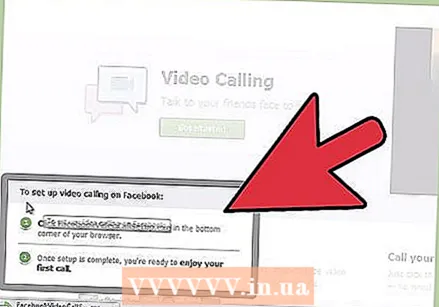 اتصل بأصدقاء آخرين. في الجزء العلوي من كل نافذة دردشة يوجد زر فيديو (رمز الكاميرا).لذا ، إذا كنت تدردش مع صديق ، فكل ما عليك فعله هو النقر على زر الفيديو لبدء مكالمة فيديو. سيطلب Facebook أولاً الإذن. انقر فوق "بدء مكالمة فيديو" للموافقة.
اتصل بأصدقاء آخرين. في الجزء العلوي من كل نافذة دردشة يوجد زر فيديو (رمز الكاميرا).لذا ، إذا كنت تدردش مع صديق ، فكل ما عليك فعله هو النقر على زر الفيديو لبدء مكالمة فيديو. سيطلب Facebook أولاً الإذن. انقر فوق "بدء مكالمة فيديو" للموافقة. - إذا لم يكن هناك تسجيل ، فيمكنك ترك رسالة فيديو يمكنه مشاهدتها لاحقًا.
- قد تضطر إلى تسجيل الخروج وتسجيل الدخول مرة أخرى قبل أن تتمكن من بدء مكالمات الفيديو.